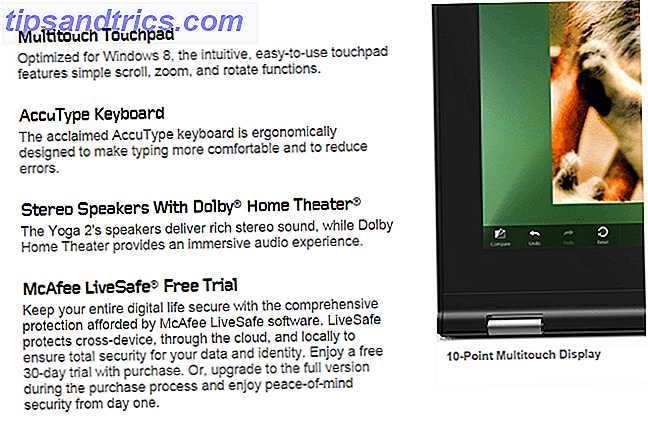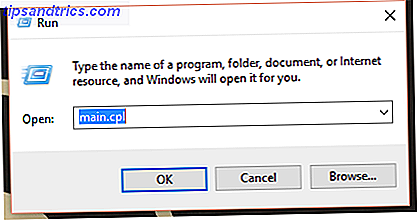Você ama o seu laptop Linux, mas há uma coisa que faz mal: a duração da bateria. Funcionando com o Windows, o laptop tem horas de duração da bateria 5 Ferramentas para analisar a vida da bateria do portátil 5 Ferramentas para analisar a vida da bateria do portátil Sem uma bateria decente, seu laptop é pouco mais do que um desktop fraco - aqui estão algumas das melhores ferramentas para ajudá-lo fique por dentro de sua vida útil da bateria. Leia mais, mas no Linux, é uma história diferente. Então, como você pode economizar mais tempo com sua bateria e desfrutar de uma experiência de computação Linux verdadeiramente portátil?
Existem várias configurações, e até mesmo um aplicativo útil, que podem ser usadas para aumentar a vida útil da bateria do Linux. Você sabia que o brilho, a conectividade sem fio e a mídia removível contribuem para um menor consumo de bateria?
Ajustar essas configurações pode fazer toda a diferença - eis o que você precisa fazer!
1. Use as configurações de energia integradas
A primeira coisa a verificar é as configurações de energia. Todo sistema operacional Linux oferece algum nível de gerenciamento de energia, permitindo que você gerencie como o laptop se comporta com a energia da bateria. Configurações para gerenciamento de energia enquanto conectado também estão incluídos.
No Ubuntu, por exemplo, você encontrará essas opções em Configurações do Sistema> Energia .
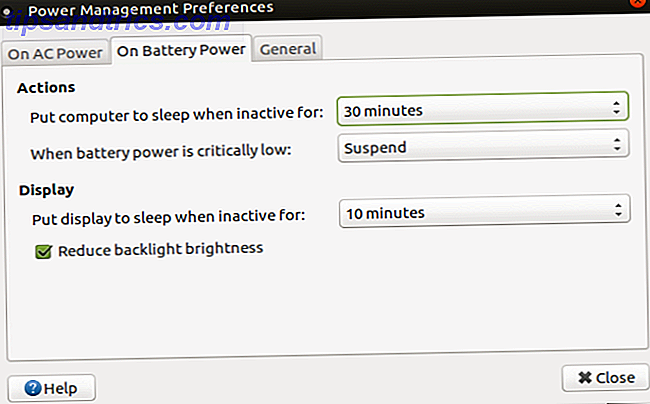
Depois de abrir a tela de configurações, ajuste as configurações na coluna Na bateria . Por exemplo, você tem a opção de Suspender quando inativo por … e definir um horário ou condição. Ou você pode especificar o que acontece quando a energia está criticamente baixa .
Quando a tampa está fechada, você pode suspender automaticamente a atividade, embora possa preferir outra opção.
Embora não seja tão detalhado quanto a tela comparativa no Windows, você encontrará o suficiente aqui para alterar o comportamento do seu laptop Linux em determinados cenários.
2. Diminua o brilho do seu monitor
Outra maneira infalível de melhorar a duração da bateria é reduzir o brilho da tela. A maneira mais fácil de fazer isso é verificar o teclado em busca de qualquer controle de brilho de acesso rápido. No entanto, se o seu teclado não tiver esses, você precisará usar os controles do sistema operacional.
Para encontrá-los, abra Configurações do Sistema> Brilho e Bloqueio e encontre o controle deslizante de brilho. Ajuste isso para se adequar, encontrando um meio-termo viável entre brilho e legibilidade menores. Faça o que fizer, observe que evitar o brilho total é a melhor solução para melhorar a duração da bateria.
Olhe também para uma configuração chamada Dim a tela para economizar energia . Se isso estiver disponível, marque a caixa.
Além disso, considere contar com um plano de fundo de área de trabalho mais claro. De acordo com a equipe do Ubuntu, fundos mais escuros usam até 1% mais energia que os mais leves.
3. Desativar Wi-Fi e Bluetooth
As opções de conectividade são sempre um problema para manter a vida útil da bateria.
O Wi-Fi pode ser um grande sucesso para a sua bateria, muitas vezes fazendo a varredura (pesquisa) para as novas redes se conectarem ou atualizando as guias do site que você abriu. Para superar isso, a opção simples é desativar o Wi-Fi.

É fácil de fazer: clique no ícone de rede sem fio na bandeja do sistema (geralmente aparecendo como uma série de linhas curvas). No menu resultante, clique em Ativar Wi-Fi para limpar a seleção e desativar a conexão sem fio.
Quando se trata de Bluetooth, em hardware mais antigo, é mais provável que você tenha um problema. Bluetooth 4.0 LTE é muito baixa em recursos Como o Bluetooth 4.0 está moldando o futuro da conectividade móvel Como o Bluetooth 4.0 está moldando o futuro da conectividade móvel Bluetooth é a estrela esquecida na folha de especificações do dispositivo. Leia mais, então se o seu laptop estiver equipado com isso, você deve estar bem. No entanto, se o seu computador não tiver hardware compatível com Bluetooth 4.0 LTE, você terá um aumento no uso da bateria.

Para superar isso, encontre suas configurações Bluetooth (geralmente através do ícone Bluetooth na bandeja do sistema) e mude para Desligado . Tome cuidado se você estiver usando qualquer dispositivo Bluetooth necessário, claro, como estes serão desativados instantaneamente!
Outra opção é desativar o hardware Bluetooth mais antigo e comprar um dongle USB Bluetooth 4.0 LTE. E se você quiser desativar o Wi-Fi e Bluetooth com um único toque de tecla, tente o botão de modo de avião no seu teclado.
4. Feche todos os aplicativos que você não está usando
Um consumo de bateria facilmente ignorado em qualquer sistema - e o Linux não é diferente - é manter os aplicativos abertos que não estão mais sendo usados. Multitarefa pode ser difícil em sua bateria!

Mesmo se você estiver usando um aplicativo diferente, os outros que estão abertos estão usando CPU e RAM. Eles não estão quietos congelados no fundo. Esses aplicativos podem ser seu navegador, cliente de e-mail, Skype para Linux O Skype para Linux é finalmente bom o suficiente para os Windows Switchers? O Skype para Linux é finalmente bom o suficiente para os Windows Switchers? O Skype para Linux está agora disponível para download, mas é tão completo como seus primos Windows e Mac? Vamos olhar mais de perto. Leia mais, seja qual for. Além de extraírem energia da bateria para recursos extras de CPU e RAM, sua presença significa que o ventilador também precisa trabalhar mais… e adivinha de onde o ventilador está obtendo sua energia?
Naturalmente, você precisará fechar esses aplicativos não usados até precisar deles novamente. Clique com o botão direito do mouse no ícone na barra de tarefas, no iniciador ou no encaixe e selecione Sair . Enquanto isso, se você está com dificuldades para fechar aplicativos no Linux, essas dicas devem ajudar.
5. Ejetar qualquer mídia externa / removível
Unidades de disco rígido usam a vida da bateria. Todas essas partes móveis precisam de algo para alimentá-las. O mesmo pode ser dito para unidades de DVD. Mas sua bateria é construída para acomodar esses dispositivos. E a menos que você tenha mudado para uma unidade de estado sólido, seu HDD é praticamente necessário.

No entanto, a mídia removível é uma história diferente. Se você não estiver usando, você vai querer removê-lo. Embora os HDDs externos e as unidades de DVD tenham suas próprias fontes de alimentação, as unidades flash USB e os cartões SD não possuem. Portanto, faz todo o sentido ejetar esses dispositivos de mídia quando eles não estiverem em uso.

Mas isso não termina aí. Enquanto a bateria do laptop deve ser capaz de lidar com o uso de DVD, é uma má idéia contar com esta unidade de disco, a menos que você esteja esperando que a carga da bateria caia rapidamente. Remover o disco do seu computador quando não estiver em uso impedirá qualquer carregamento automático repentino.
Para obter os melhores resultados, no entanto, você pode considerar remover a unidade óptica inteira e substituí-la por um SSD Como atualizar a unidade de DVD do seu laptop para um HDD ou SSD Como atualizar a unidade de DVD do seu laptop para um HDD ou SSD e mais inútil. Mostramos a você como atualizar sua unidade de DVD de laptop com um HDD de 2, 5 polegadas ou SSD. Consulte Mais informação .
6. Gerenciar suas configurações de Flash (ou desinstalar)
Ah, o Adobe Flash. Embora tenha sido finalmente dado uma data final pelos desenvolvedores da Adobe, o Flash continua a ser um pedaço de software que você precisa ter para visitar determinados sites. É menos do que ideal, mas até o fim da vida útil em 2020 A Adobe está finalmente matando o Flash ... em 2020 A Adobe está finalmente matando o Flash ... em 2020 A Adobe anunciou que está matando o Flash. É isso, com o Flash indo embora para sempre. Sem retornos, sem descontos de última hora, mas não esquecidos. Leia mais, você provavelmente precisará do Flash instalado no seu laptop Linux.
É claro que o uso do Flash é um dreno maciço de recursos no seu sistema, com a bateria tendo um enorme impacto. Então, qual é a resposta?
Várias opções estão disponíveis. Primeiro, você poderia simplesmente desinstalar o Adobe Flash e esperar o melhor ao navegar. Como alternativa, você pode configurar seu navegador para evitar que os vídeos baseados em Flash sejam reproduzidos automaticamente.

Se você estiver usando o Mozilla Firefox, abra o menu e selecione Complementos> Plug-ins . Aqui, defina Shockwave Flash para Nunca ativar . Ou, se você precisar usar o Flash de vez em quando, use a opção Solicitar para ativar . Dessa forma, quando um vídeo for carregado, você será solicitado a ativar o Flash antes de reproduzi-lo.
No Chrome, digite chrome: // settings na barra de endereço do navegador e encontre as configurações de conteúdo e, em seguida, o Flash . Aqui, você pode alternar entre permitir que os sites executem o Flash . Há também a opção de perguntar primeiro . Se você acha que precisará do Flash, a ativação dessas duas configurações seria o caminho mais sábio. Por outro lado, você pode simplesmente desativar o Flash.
Além disso, com o Chrome, você pode experimentar o chrome: // flags / screen e procurar por Prefer HTML em Flash . Essa configuração força os sites a apresentarem mídia em HTML5 em vez de Flash; quando ativado, os vídeos não serão reproduzidos no Flash.
7. Instalar o TLP para Linux
Finalmente, há um excelente software que você pode instalar no Linux para ajudar a melhorar a duração da bateria do seu laptop. Com várias configurações personalizáveis, o TLP vem com um arquivo de configuração padrão para ajudá-lo a começar.
Para instalar o TLP para o Ubuntu, você precisará adicionar o repositório:
sudo add-apt-repository ppa:linrunner/tlp Como acontece com qualquer PPA, você precisará executar uma atualização antes de instalar o software:
sudo apt update sudo apt install tlp tlp-rdw Os usuários do IBM ThinkPad precisarão instalar os pacotes dedicados:
sudo apt install tp-smapi-dkms acpi-call-tools Se você está rodando o Fedora, adicione os repositórios com
yum localinstall –nogpgcheck http://repo.linrunner.de/fedora/tlp/repos/releases/tlp-release-1.0-0.noarch.rpm yum localinstall –nogpgcheck http://download1.rpmfusion.org/free/fedora/rpmfusion-free-release-stable.noarch.rpm Em seguida, verifique o repositório e instale:
yum install tlp tlp-rdw Seja qual for o método usado, digite
sudo tlp start … Para executar o TLP pela primeira vez. Após a configuração, ele será executado toda vez que o computador for inicializado.

O uso padrão com o TLP é bom, mas você pode preferir ajustar algumas das configurações para adaptá-lo ao seu laptop. Executando o guia de configuração em seu editor de texto preferido Advanced Linux Text Editors Comparado: kate vs gedit Advanced Linux Editores de Texto Comparado: kate vs gedit Qualquer usuário de Linux dirá que um bom editor de texto é um componente vital de um sistema de computador, não importa se você é um novo usuário ou um profissional experiente. Ao usar um texto de terminal ... Leia mais vai deixar você ajustar as configurações
sudo nano /etc/default/tlp Um grande número de configurações pode ser encontrado na documentação do TLP, mas elas não devem ser aplicadas sem a devida consideração. De fato, alterar uma configuração, reinicializar (necessário para aplicar alterações) e ver como a configuração ajuda ou atrapalha a bateria do laptop é o curso de ação mais seguro. Note que, devido às muitas diferenças entre laptops, o que funciona para você pode não funcionar para seus amigos.
7 maneiras de melhorar a vida útil da bateria do seu laptop Linux
Melhorar a vida da bateria em um laptop Linux não é difícil. Tudo o que você precisa fazer é:
- Use as configurações de energia incorporadas.
- Ajuste o brilho da tela.
- Desative a conectividade Wi-Fi e Bluetooth.
- Feche os aplicativos não utilizados.
- Ejetar armazenamento removível.
- Desativar o Adobe Flash.
- Instale o TLP.
Não é difícil espremer minutos extras - ou até mesmo horas - da bateria do seu laptop Linux. Todas as dicas e truques acima podem ser aplicados rapidamente, e os resultados são vistos imediatamente. Mesmo o TLP não leva mais que cinco minutos para instalar e usar com a configuração padrão.
O que você usa para melhorar a duração da bateria do seu laptop Linux? Você tem um truque para compartilhar ou um aplicativo para recomendar? Conte-nos nos comentários.